
时间:2021-02-28 05:29:47 来源:www.win10xitong.com 作者:win10
很多网友在用win10系统进行工作的时候,遇到了win10系统怎么查看GPU温度的问题,要是遇到这个问题的用户对电脑知识不是很了解的话,可能自己就不知道怎么解决了。我们自己来学着处理win10系统怎么查看GPU温度的问题,也不是不可以,我们其实只需要这样操作:1、Win10系统电脑开机之后,敲击" win + r"组合键,在打开的运行窗口中输入"CMD"命令。2、在打开的命令提示符中输入命令 cd C:Program FilesNVIDIA CorporationNVSMI,后敲击回车键就很快的解决了。这么说肯定大家还是不是太明白,接下来就具体说说win10系统怎么查看GPU温度的完全操作手段。
1.Win10系统电脑开机后,点击“win r”组合键,在打开的运行窗口中输入“CMD”命令。
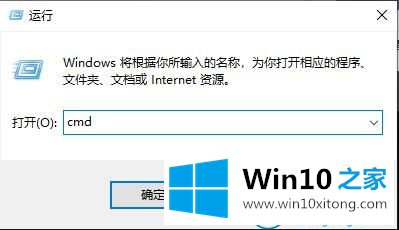
2.在打开的命令提示符下输入命令CD c : Program Files NVIDIA Corporate NVSMI,然后按回车键。
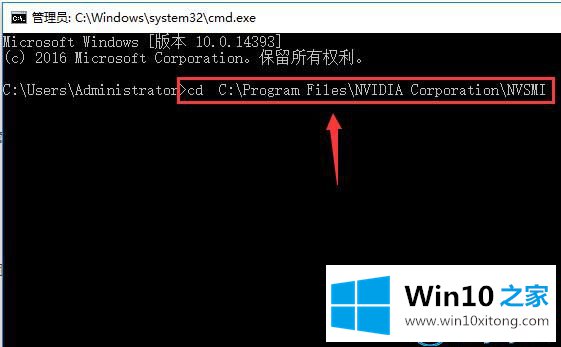
3.然后再次输入nvidia-smi.exe命令,就可以查看显卡的所有信息了。
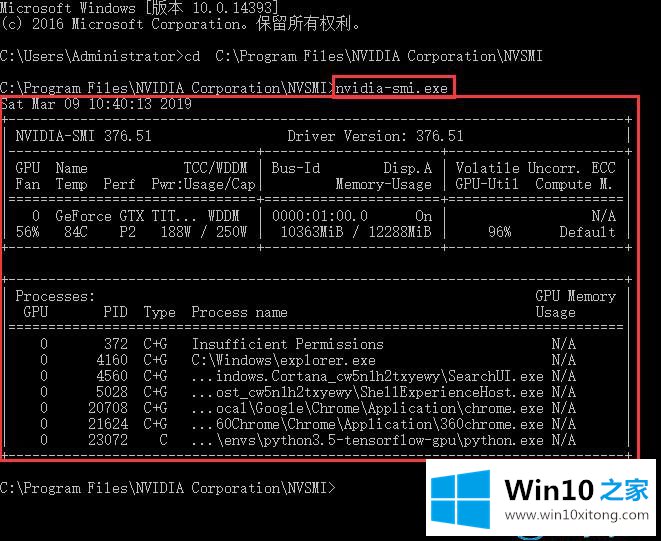
4.接下来,我们可以检查表中的GPU温度值。
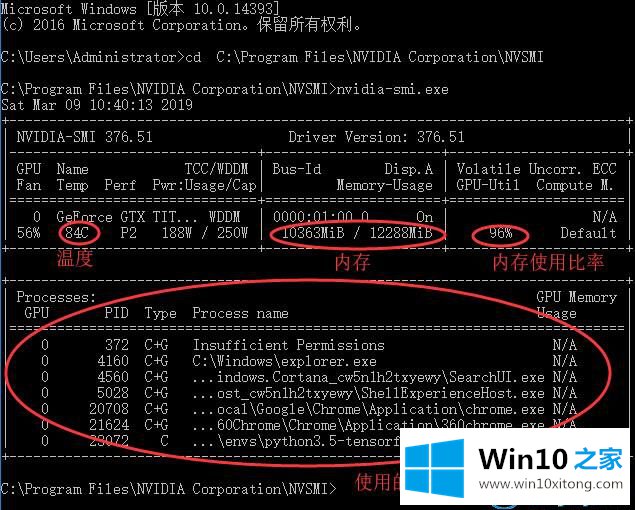
这是Win10 Home边肖自带的win10系统如何检查GPU温度。
以上内容就是告诉了大家win10系统怎么查看GPU温度的完全操作手段,希望这篇文章对大家有所帮助,多谢支持。